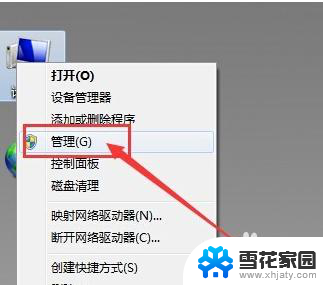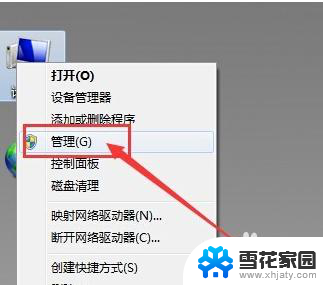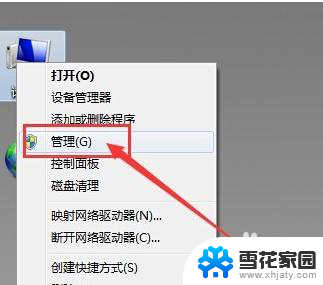typec插口耳机用不了 电脑typeC接口插耳机无反应怎么调整
更新时间:2024-02-05 11:07:35作者:jiang
近年来随着科技的迅猛发展,电脑接口也在不断升级换代,而最近出现的Type-C接口,更是给我们的生活带来了很多便利。有用户反映,在使用Type-C插口耳机时遇到了问题,即插入电脑Type-C接口后耳机无反应。针对这一问题,我们需要了解一些调整方法,以确保我们能够顺利使用Type-C插口耳机,享受高质量音乐的同时,更好地适应这一新的技术革新。
操作方法:
1.一、如图所示,准备一个typeC耳机。

2.二、如图红箭头所示,将typeC耳机插入电脑的typeC接口。然后开启电脑音乐,发现音乐还是外放,没有在耳机中出现。
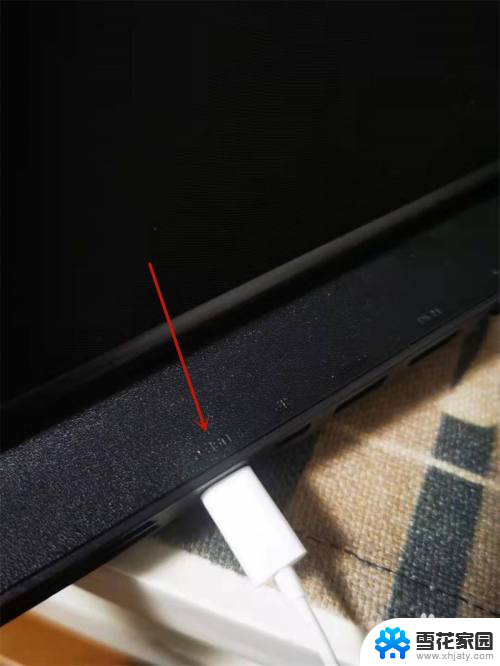
3.三、来到电脑主页,如图所示找到右下方的声音图标。然后右击,弹出新窗口,如图红箭头所示,找到“打开声音设置(E)”,并点击进入新页面。
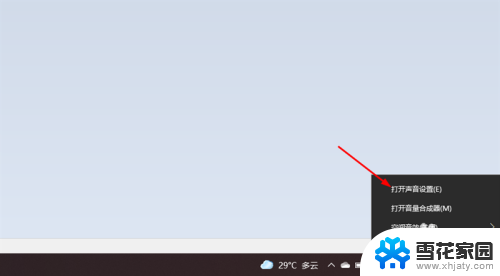
4.四、在新页面找到“选择设备输出”,如图1红箭头所示。点击“扬声器”,然后会有下拉菜单,如图2红箭头所示,点击“耳机”。
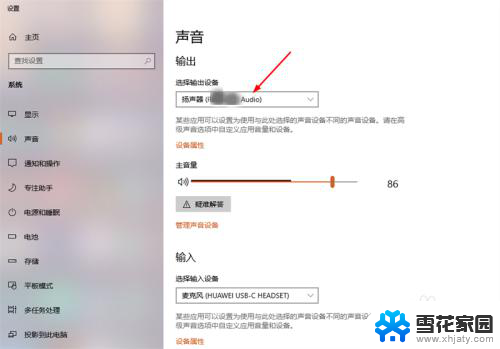
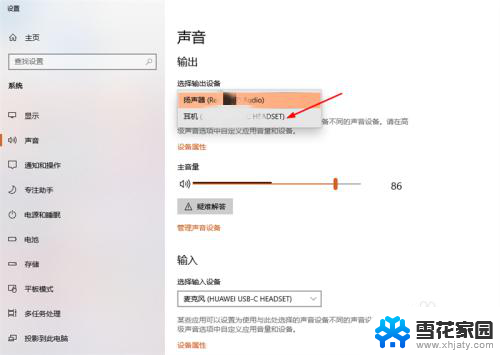
5.五、点击后,“选择设备输出”就变为“耳机”。这样设置后,耳机就有声音了。
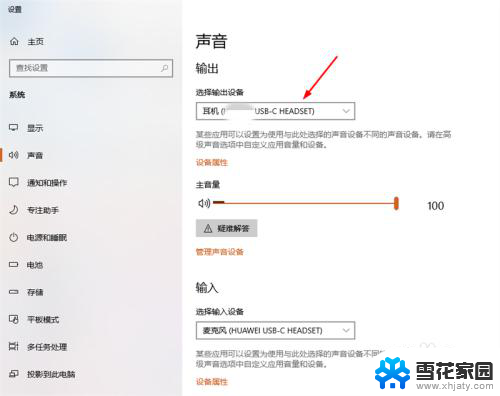
以上就是typec插口耳机用不了的全部内容,如果遇到这种情况,可以根据以上步骤解决,非常简单快速: